Come evitare installazioni indesiderate di app come Qbit Mac Optimizer?
Malware Specifico Per MacConosciuto anche come: Qbit Mac Optimizer applicazione potenzialmente indesiderata
Ottieni una scansione gratuita e controlla se il tuo computer è infetto.
RIMUOVILO SUBITOPer utilizzare tutte le funzionalità, è necessario acquistare una licenza per Combo Cleaner. Hai a disposizione 7 giorni di prova gratuita. Combo Cleaner è di proprietà ed è gestito da RCS LT, società madre di PCRisk.
Come rimuovere Qbit Mac Optimizer dal Mac?
Cos'è Qbit Mac Optimizer?
Qbit Mac Optimizer può essere scaricato dal suo sito web di download, dove è pubblicizzato come un'applicazione che dovrebbe mantenere i computer Mac funzionanti, veloci e senza errori. Tuttavia, gli sviluppatori distribuiscono questa app includendola nelle configurazioni di altri software. In genere, le persone scaricano e / o installano applicazioni aggiuntive involontariamente, per questo motivo Qbit Mac Optimizer è classificato come applicazione potenzialmente indesiderata (PUA). Non fidatevi e non utilizzate applicazioni classificate come PUA.
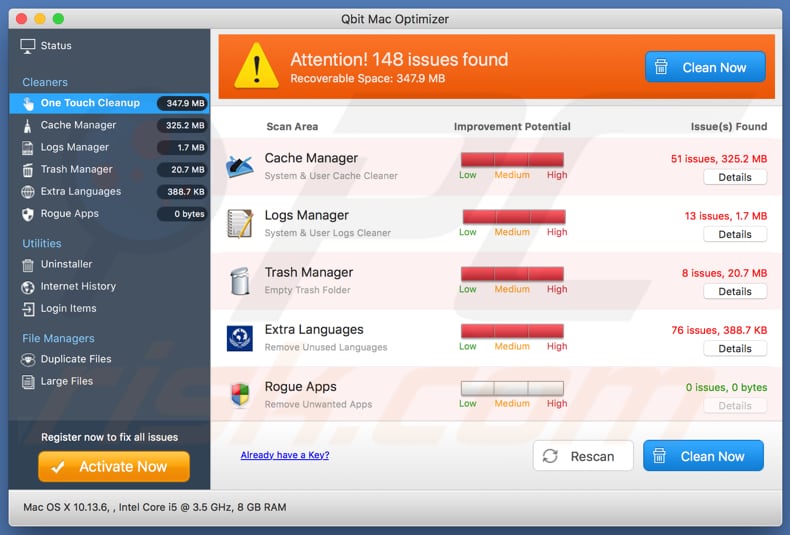
Come la maggior parte delle app di questo tipo, Qbit Mac Optimizer consente ai suoi utenti di eseguire una scansione gratuita che rileva di solito una serie di problemi (errori, file non necessari o persino applicazioni non autorizzate). Per rimuoverli o correggerli, è necessario attivare l'app. In altre parole, per acquistare una versione completa. Tuttavia, è noto che le app di questo tipo tendono a fornire risultati / problemi falsi, il che significa che non risolvono alcun problema reale e sono progettati per indurre le persone ad acquistarli. Non è noto se Qbit Mac Optimizer funzioni allo stesso modo, tuttavia, la maggior parte delle app classificate come le PUA. Per questo motivo non è consigliabile pagare per l'attivazione di tale software. Inoltre, ci sono molti casi in cui gli sviluppatori includono più di una PUA in varie configurazioni di download o installazione di altri software. In genere, includono anche dirottatori del browser, adware e altri PUA. I browser hijacker sono app che modificano le impostazioni del browser per promuovere alcuni motori di ricerca discutibili (in genere falsi) e raccogliere dettagli su un utente. Nella maggior parte dei casi queste app sono progettate per raccogliere geolocalizzazione, indirizzi IP, query di ricerca immesse, indirizzi di pagine visitate e altri dati relativi alle attività di navigazione web dell'utente. A volte queste app possono essere utilizzate anche per registrare dettagli sensibili. In un modo o nell'altro, i loro sviluppatori condividono tutti i dati raccolti con altre parti (potenzialmente criminali informatici) che ne abusano per generare entrate. Le app di tipo adware, se installate, alimentano gli utenti con annunci indesiderati, invadenti e spesso ingannevoli che, se cliccati, aprono siti Web ombreggiati. Tuttavia, è possibile che alcuni degli annunci cliccati possano eseguire script che scaricheranno o addirittura installeranno altre app potenzialmente dannose.
| Nome | Qbit Mac Optimizer applicazione potenzialmente indesiderata |
| Tipo di minaccia | Applicazione potenzialmente indesiderata, malware per Mac, virus per Mac |
| Nomi rilevati (qmo_mtwsite.pkg) | Avast (MacOS:AMC-GG [PUP]), BitDefender (Gen:Variant.Application.MAC.AMCleaner.3), ESET-NOD32 (Una variante di OSX/GT32SupportGeeks.V Involontaria), FireEye (Gen:Variant.Application.MAC.AMCleaner.3), Lista completa (VirusTotal) |
| Domini correlati | qbitmacoptimizer[.]com |
| Sintomi | Il tuo Mac è diventato più lento del normale, vedi annunci pop-up indesiderati, vieni reindirizzato a siti dubbi. |
| Metodi distributivi | Annunci pop-up ingannevoli, programmi di installazione software gratuiti (in bundle), programmi di installazione falsi per lettori flash, download di file torrent. |
| Danni | Monitoraggio della navigazione in Internet (potenziali problemi di privacy), visualizzazione di annunci indesiderati, reindirizzamenti a siti dubbi, perdita di informazioni private. |
| Rimozione |
Per eliminare possibili infezioni malware, scansiona il tuo computer con un software antivirus legittimo. I nostri ricercatori di sicurezza consigliano di utilizzare Combo Cleaner. Scarica Combo CleanerLo scanner gratuito controlla se il tuo computer è infetto. Per utilizzare tutte le funzionalità, è necessario acquistare una licenza per Combo Cleaner. Hai a disposizione 7 giorni di prova gratuita. Combo Cleaner è di proprietà ed è gestito da RCS LT, società madre di PCRisk. |
Altri esempi di PUA simili a Qbit Mac Optimizer sono Mac Clean Pro, Mac Fixer Pro e Advanced Mac Booster. Tutte queste app sono classificate come PUA per lo stesso motivo. Inoltre, molti di loro non sono gratuiti. Non è consigliabile affidarsi al software distribuito tramite le impostazioni di altri programmi. Inoltre, altri PUA che di solito vengono installati insieme a loro (dirottatori del browser, adware, ecc.) Possono causare installazioni indesiderate, reindirizzamenti, problemi di privacy, sicurezza della navigazione o persino il furto di identità. Si consiglia di disinstallare immediatamente eventuali PUA installati.
Come sono state installate applicazioni potenzialmente indesiderate sul mio computer?
In questo caso uno dei modi possibili per scaricare Qbit Mac Optimizer è farlo attraverso il suo sito Web di download. Tuttavia, la maggior parte degli utenti scarica e installa inavvertitamente app di questo tipo (senza intenzione di farlo). Di solito succede quando gli utenti fanno clic su annunci ingannevoli in grado di eseguire script progettati per scaricare e installare PUA o quando gli sviluppatori distribuiscono queste app utilizzando un metodo di marketing ingannevole chiamato "raggruppamento". Usano questo metodo per indurre le persone a scaricare e installare PUA insieme ad altri software che di solito le persone scaricano da Internet volentieri. Per essere più precisi, includono app indesiderate in varie configurazioni e nascondono tali informazioni nelle loro impostazioni come "Personalizzato", "Avanzate" e così via. Quando gli utenti scaricano o installano programmi senza apportare modifiche a tali impostazioni, concedono anche a varie PUA il permesso di essere scaricato e installato.
Come evitare l'installazione di applicazioni potenzialmente indesiderate?
Consigliamo di scaricare programmi da pagine affidabili e ufficiali, non è sicuro utilizzare downloader (o installatori) di terze parti, reti P2p (peer-to-peer) come client torrent, eMule, siti non ufficiali o altri canali simili. Se un'installazione di download o installazione contiene impostazioni come "Avanzate", "Personalizzato", è necessario verificarle e deselezionare offerte per scaricare o installare software indesiderato. Evita di fare clic su annunci intrusivi, soprattutto se visualizzati su pagine relative a giochi a distanza, incontri per adulti, pornografia e altri siti Web discutibili. Se un browser visualizza annunci pubblicitari o causa reindirizzamenti a siti Web dubbi, è molto probabile che vi sia installato un PUA. Per evitare che ciò accada, ti consigliamo di rimuovere tutte le estensioni, i plug-in e i componenti aggiuntivi indesiderati installati su un browser e i programmi installati sul sistema operativo MacOS. Se il tuo computer è già infetto da PUA, ti consigliamo di eseguire una scansione con Combo Cleaner Antivirus per Windows per eliminarli automaticamente.
Pagina di download dell'app Qbit Mac Optimizer:
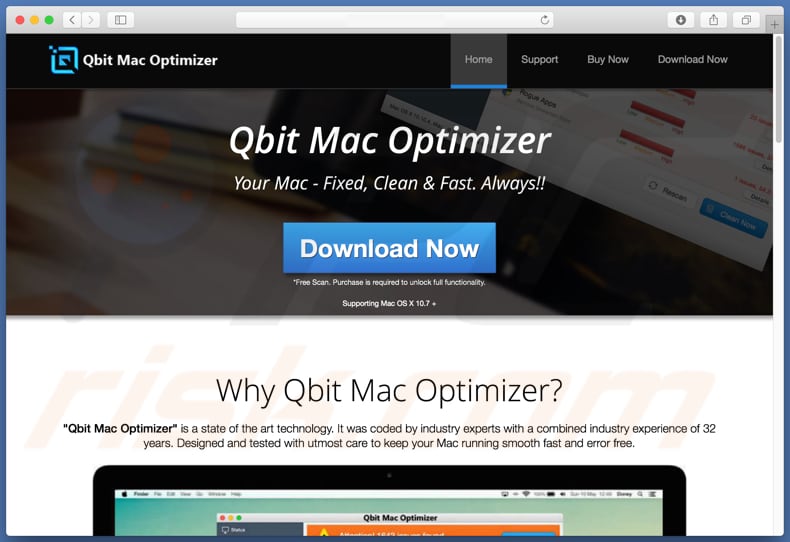
Schermata del programma di installazione di Qbit Mac Optimizer:
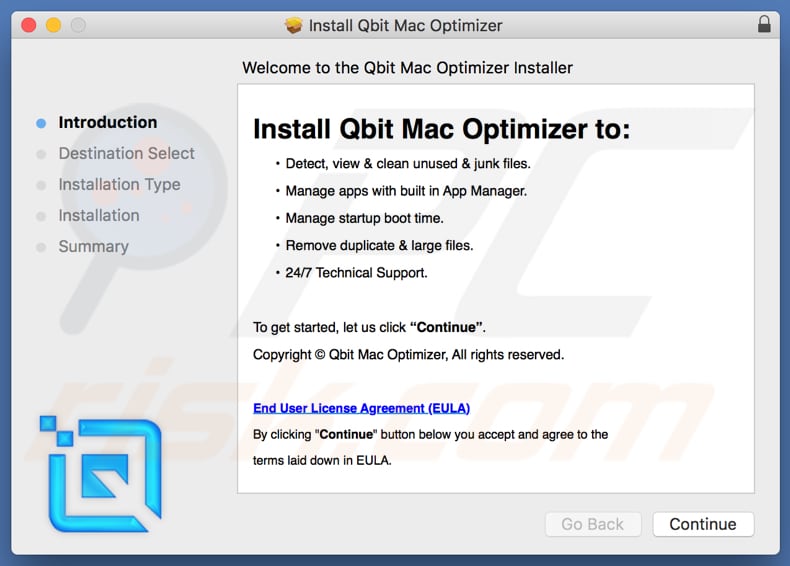
Aspetto dell'app indesiderata (GIF) di Qbit Mac Optimizer:
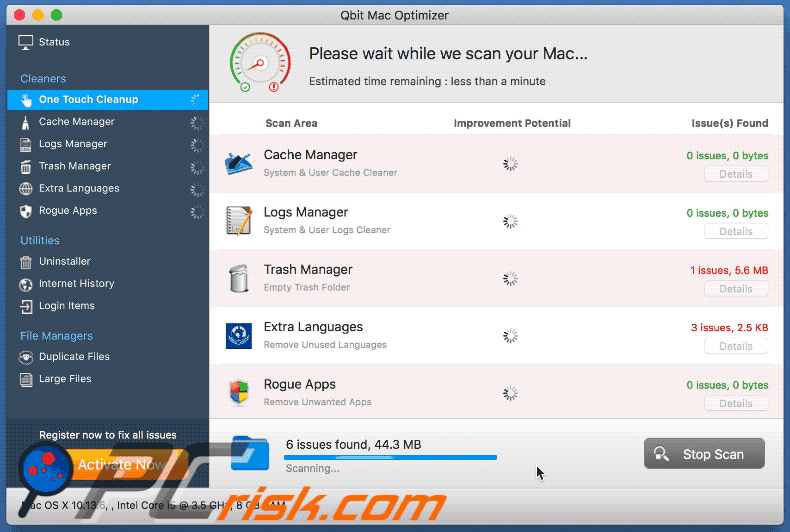
NOTA IMPORTANTE! Qbit Mac Optimizer si aggiunge all'elenco delle applicazioni che vengono eseguite automaticamente all'accesso di ciascun utente. Pertanto, prima di iniziare, eseguire questi passaggi:
- Vai a Preferenze di Sistema -> Utenti e gruppi.
- Fai clic sul tuo account (noto anche come Utente corrente).
- Fai clic su Articoli di accesso.
- Cerca la voce "Qbit Mac Optimizer". Selezionalo e fai clic sul pulsante "-" per rimuoverlo.
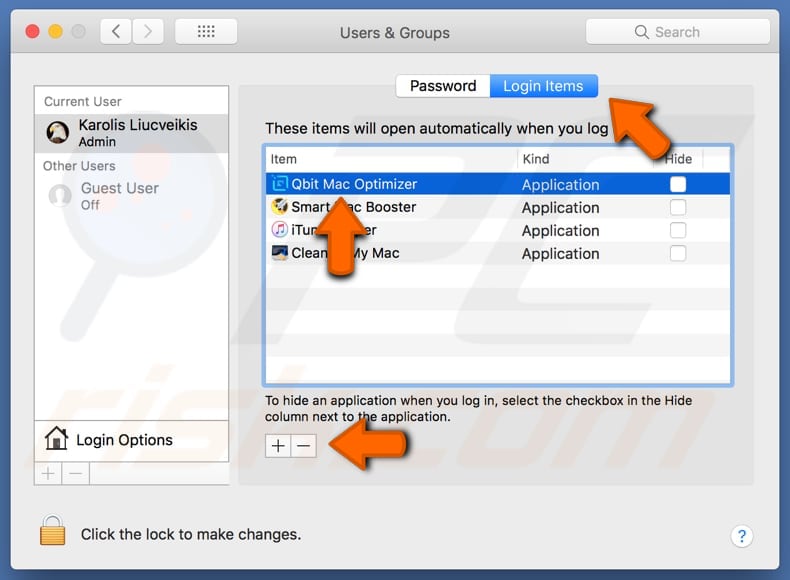
Rimozione automatica istantanea dei malware:
La rimozione manuale delle minacce potrebbe essere un processo lungo e complicato che richiede competenze informatiche avanzate. Combo Cleaner è uno strumento professionale per la rimozione automatica del malware consigliato per eliminare il malware. Scaricalo cliccando il pulsante qui sotto:
SCARICA Combo CleanerScaricando qualsiasi software elencato in questo sito, accetti le nostre Condizioni di Privacy e le Condizioni di utilizzo. Per utilizzare tutte le funzionalità, è necessario acquistare una licenza per Combo Cleaner. Hai a disposizione 7 giorni di prova gratuita. Combo Cleaner è di proprietà ed è gestito da RCS LT, società madre di PCRisk.
Menu:
- Cos'è Qbit Mac Optimizer?
- STEP 1. Rimuovere i file e le cartelle legate ad un PUA da OSX.
- STEP 2. Rimuovere estensioni truffa da Safari.
- STEP 3. Rimuovere estensioni truffa da Google Chrome.
- STEP 4. Rimuovere estensioni truffa da Mozilla Firefox.
Video che mostra come rimuovere adware e browser hijacker da un computer Mac:
Come rimuovere app potenzialmente indesiderate:
Rimuovere le applicazioni potenzialmente indesiderate dalla cartella "Applicazioni":

Fare clic sull'icona del Finder. Nella finestra del Finder, selezionare "Applicazioni". Nella cartella applicazioni, cercare "MPlayerX", "NicePlayer", o altre applicazioni sospette e trascinarle nel Cestino. Dopo aver rimosso l'applicazione potenzialmente indesiderata che causa gli annunci online, eseguire la scansione del Mac per trovare tutti i componenti indesiderati rimanenti.
SCARICA il programma di rimozione per infezioni da malware
Combo Cleaner controlla se il tuo computer è infetto. Per utilizzare tutte le funzionalità, è necessario acquistare una licenza per Combo Cleaner. Hai a disposizione 7 giorni di prova gratuita. Combo Cleaner è di proprietà ed è gestito da RCS LT, società madre di PCRisk.
Rimuovere i file e le cartelle legate a qbit mac optimizer applicazione potenzialmente indesiderata:

Cliccare l'icona del Finder, dal menu a barre, scegliere Vai, e cliccare Vai alla Cartella...
 Verificare la presenza di file generati da adware nella cartella / Library / LaunchAgents:
Verificare la presenza di file generati da adware nella cartella / Library / LaunchAgents:

Nella barra Vai alla Cartella..., digita: /Library/LaunchAgents
 Nella cartella "LaunchAgents", cercare eventuali file sospetti aggiunti di reente e spostarli nel Cestino. Esempi di file generati da adware - “installmac.AppRemoval.plist”, “myppes.download.plist”, “mykotlerino.ltvbit.plist”, “kuklorest.update.plist”, etc. Gli Adware installano comunemente diversi file con la stessa stringa.
Nella cartella "LaunchAgents", cercare eventuali file sospetti aggiunti di reente e spostarli nel Cestino. Esempi di file generati da adware - “installmac.AppRemoval.plist”, “myppes.download.plist”, “mykotlerino.ltvbit.plist”, “kuklorest.update.plist”, etc. Gli Adware installano comunemente diversi file con la stessa stringa.
 Verificare la presenza di file generati da adware nella cartella /Library/Application Support:
Verificare la presenza di file generati da adware nella cartella /Library/Application Support:

Nella barra Vai alla Cartella..., digita: /Library/Application Support
 Nella cartella “Application Support”, lcercare eventuali file sospetti aggiunti di reente e spostarli nel Cestino. Esempi di file generati da adware, “MplayerX” o “NicePlayer”,
Nella cartella “Application Support”, lcercare eventuali file sospetti aggiunti di reente e spostarli nel Cestino. Esempi di file generati da adware, “MplayerX” o “NicePlayer”,
 Verificare la presenza di file generati da adware nella cartella ~/Library/LaunchAgents:
Verificare la presenza di file generati da adware nella cartella ~/Library/LaunchAgents:

Nella barra Vai alla Cartella..., digita: ~/Library/LaunchAgents

Nella cartella "LaunchAgents", cercare eventuali file sospetti aggiunti di reente e spostarli nel Cestino. Esempi di file generati da adware- “installmac.AppRemoval.plist”, “myppes.download.plist”, “mykotlerino.ltvbit.plist”, “kuklorest.update.plist”, etc. Gli Adware installano comunemente diversi file con la stessa stringa.
 Verificare la presenza di file generati da adware nella cartella /Library/LaunchDaemons:
Verificare la presenza di file generati da adware nella cartella /Library/LaunchDaemons:
 Nella barra Vai alla Cartella..., digita: /Library/LaunchDaemons
Nella barra Vai alla Cartella..., digita: /Library/LaunchDaemons
 Nella cartella “LaunchDaemons”, cercare eventuali file sospetti aggiunti di reente e spostarli nel Cestino. Esempi di file generati da adware, “com.aoudad.net-preferences.plist”, “com.myppes.net-preferences.plist”, "com.kuklorest.net-preferences.plist”, “com.avickUpd.plist”, etc..
Nella cartella “LaunchDaemons”, cercare eventuali file sospetti aggiunti di reente e spostarli nel Cestino. Esempi di file generati da adware, “com.aoudad.net-preferences.plist”, “com.myppes.net-preferences.plist”, "com.kuklorest.net-preferences.plist”, “com.avickUpd.plist”, etc..
 Scansiona il tuo Mac con Combo Cleaner:
Scansiona il tuo Mac con Combo Cleaner:
Se hai seguito tutti i passaggi nell'ordine corretto, il Mac dovrebbe essere privo di infezioni. Per essere sicuro che il tuo sistema non sia infetto, esegui una scansione con Combo Cleaner Antivirus. Scaricalo QUI. Dopo aver scaricato il file fare doppio clic sul programma di installazione combocleaner.dmg, nella finestra aperta trascinare e rilasciare l'icona Combo Cleaner in cima all'icona Applicazioni. Ora apri il launchpad e fai clic sull'icona Combo Cleaner. Attendere fino a quando Combo Cleaner aggiorna il suo database delle definizioni dei virus e fare clic sul pulsante "Avvia scansione combinata".

Combo Cleaner eseguirà la scansione del tuo Mac alla ricerca di infezioni da malware. Se la scansione antivirus mostra "nessuna minaccia trovata", significa che è possibile continuare con la guida alla rimozione, altrimenti si consiglia di rimuovere eventuali infezioni trovate prima di continuare.

Dopo aver rimosso i file e le cartelle generati dal adware, continuare a rimuovere le estensioni canaglia dal vostro browser Internet.
Qbit Mac Optimizer applicazione potenzialmente indesiderata rimozione da homepage e motore di ricerca degli Internet browsers:
 Rimuovere le estensioni malevole da Safari:
Rimuovere le estensioni malevole da Safari:
Rimuovere le estensioni di qbit mac optimizer applicazione potenzialmente indesiderata da Safari:

Aprire Safari, Dalla barra del menu, selezionare "Safari" e clicare su "Preferenze...".

Nella finestra delle preferenze, selezionare "Estensioni" e cercare eventuali estensioni sospette recentemente installate. Quando le trovate, fare clic sul pulsante "Disinstalla". Si noti che è possibile disinstallare in modo sicuro tutte le estensioni dal browser Safari - nessuna è fondamentale per il normale funzionamento del browser.
- Se si continuano ad avere problemi come reindirizzamenti e pubblicità indesiderate - Reset Safari.
 Rimuovere le estensioni malevole da Mozilla Firefox:
Rimuovere le estensioni malevole da Mozilla Firefox:
Rimuovere i componenti aggiuntivi legati a qbit mac optimizer applicazione potenzialmente indesiderata da Mozilla Firefox:

Aprire il browser Mozilla Firefox. In alto a destra dello schermo, fare clic sul pulsante (tre linee orizzontali) "Apri Menu". Dal menu aperto, scegliere "componenti aggiuntivi".

Scegliere la scheda "Estensioni" e cercare eventuali componenti aggiuntivi sospetti di recente installati. Quando vengono trovati, fare clic sul pulsante "Rimuovi" che si trova accanto. Si noti che è possibile disinstallare in modo sicuro tutte le estensioni dal browser Mozilla Firefox - nessuna è cruciale per il normale funzionamento del browser.
- Se si continuano ad avere problemi come reindirizzamenti e pubblicità indesiderate - Reset Mozilla Firefox.
 Rimuovere estensioni pericolose da Google Chrome:
Rimuovere estensioni pericolose da Google Chrome:
Rimuovere le estensioni di qbit mac optimizer applicazione potenzialmente indesiderata da Google Chrome:

Aprire Google Chrome e fare clic sul pulsante (tre linee orizzontali) "Menu Chrome" che si trova nell'angolo in alto a destra della finestra del browser. Dal menu a discesa, scegliere "Altri strumenti" e selezionare "Estensioni".

Nella finestra "Estensioni", cercare eventuali componenti aggiuntivi sospetti di recente installati. Quando li trovate, fate clic sul pulsante "Cestino" accanto. Si noti che è possibile disinstallare in modo sicuro tutte le estensioni dal browser Google Chrome - non ce ne sono di fondamentali per il normale funzionamento del browser.
- Se si continuano ad avere problemi come reindirizzamenti e pubblicità indesiderate - Reset Google Chrome.
Condividi:

Tomas Meskauskas
Esperto ricercatore nel campo della sicurezza, analista professionista di malware
Sono appassionato di sicurezza e tecnologia dei computer. Ho un'esperienza di oltre 10 anni di lavoro in varie aziende legate alla risoluzione di problemi tecnici del computer e alla sicurezza di Internet. Dal 2010 lavoro come autore ed editore per PCrisk. Seguimi su Twitter e LinkedIn per rimanere informato sulle ultime minacce alla sicurezza online.
Il portale di sicurezza PCrisk è offerto dalla società RCS LT.
I ricercatori nel campo della sicurezza hanno unito le forze per aiutare gli utenti di computer a conoscere le ultime minacce alla sicurezza online. Maggiori informazioni sull'azienda RCS LT.
Le nostre guide per la rimozione di malware sono gratuite. Tuttavia, se vuoi sostenerci, puoi inviarci una donazione.
DonazioneIl portale di sicurezza PCrisk è offerto dalla società RCS LT.
I ricercatori nel campo della sicurezza hanno unito le forze per aiutare gli utenti di computer a conoscere le ultime minacce alla sicurezza online. Maggiori informazioni sull'azienda RCS LT.
Le nostre guide per la rimozione di malware sono gratuite. Tuttavia, se vuoi sostenerci, puoi inviarci una donazione.
Donazione
▼ Mostra Discussione